エクセルに「ピボットテーブル」という機能があります。
タイトルに必須スキル!とか書いておきながら、実は会計業界に入って3年くらいは
ピボットテーブルの使い方を知りませんでした。
名前は知っていても敬遠していたんです。ややこしそうで。
使ってみたら、特にややこしくもないし、とても便利な機能です。
私みたいな、食わず嫌い的な人がもしいたとして、
この記事を読んで「やってみよう!」と思ってくださったなら幸いです。
そもそも、ピボットテーブルとは
ピボットテーブルとは、「集計機能」です。
エクセルに入力されているデータを集計する機能を持った別のタブを作成する
という働きがあります。
ピボットテーブルでできること
ピボットテーブルでできることを画像にしてみました。
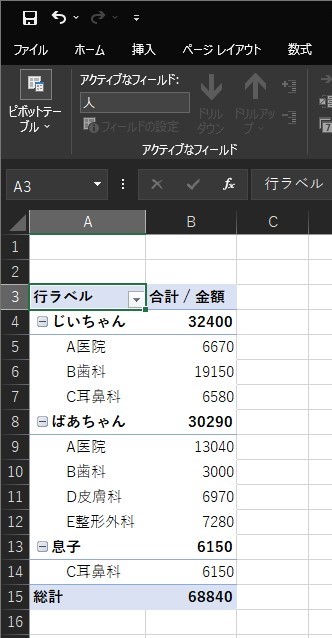
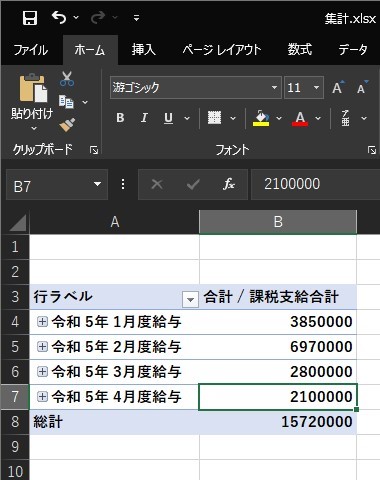
医療費の集計であったり、所得拡大税制のための賃金給与の集計であったり、
ピボットテーブルが活躍する場はたくさんあります。
ピボットテーブル作成の具体的手順
1:まずはデータを作成します。
今回は確定申告作業のひとつである医療費の集計をしてみます。
医療費は、人・医療機関ごとに入力をする必要があります。
入力の前に、医療機関の領収書を人・医療機関ごとにまとめて選り分けておきましょう。
2 :データの目次となるデータ名を先頭行に入力します。
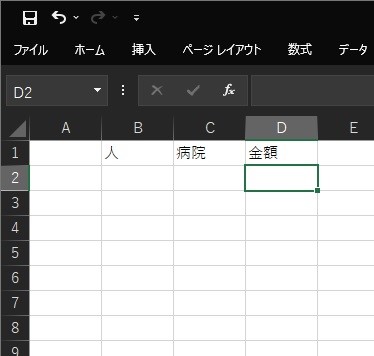
3:人・医療機関ごとに選り分けた領収書に記載してある金額を入力します。
最初は図のような空白があってもOK。
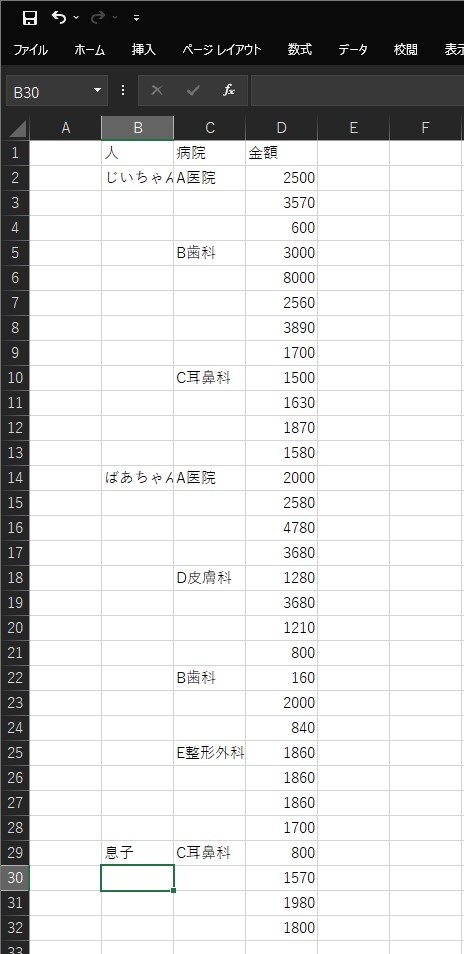
4:入力が終わったら、空白を埋めるようにコピー・ペーストする。
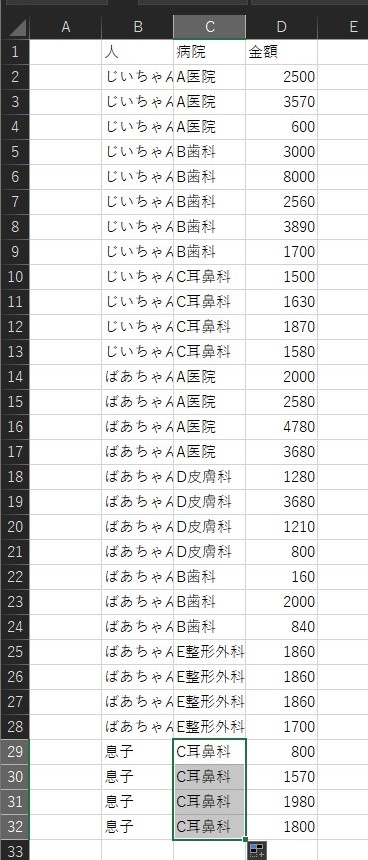
5:セルの選択をデータの左上セルに合わせ、挿入タブのピボットテーブルをクリック。
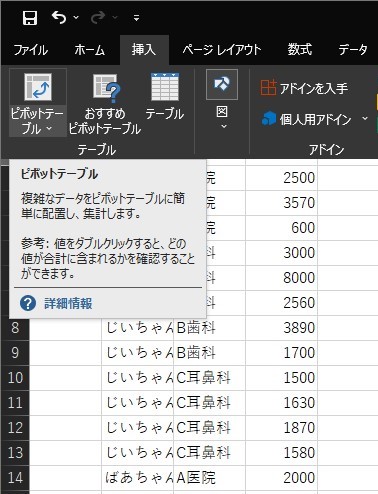
6:集計するデータの範囲を設定。OKをクリック。
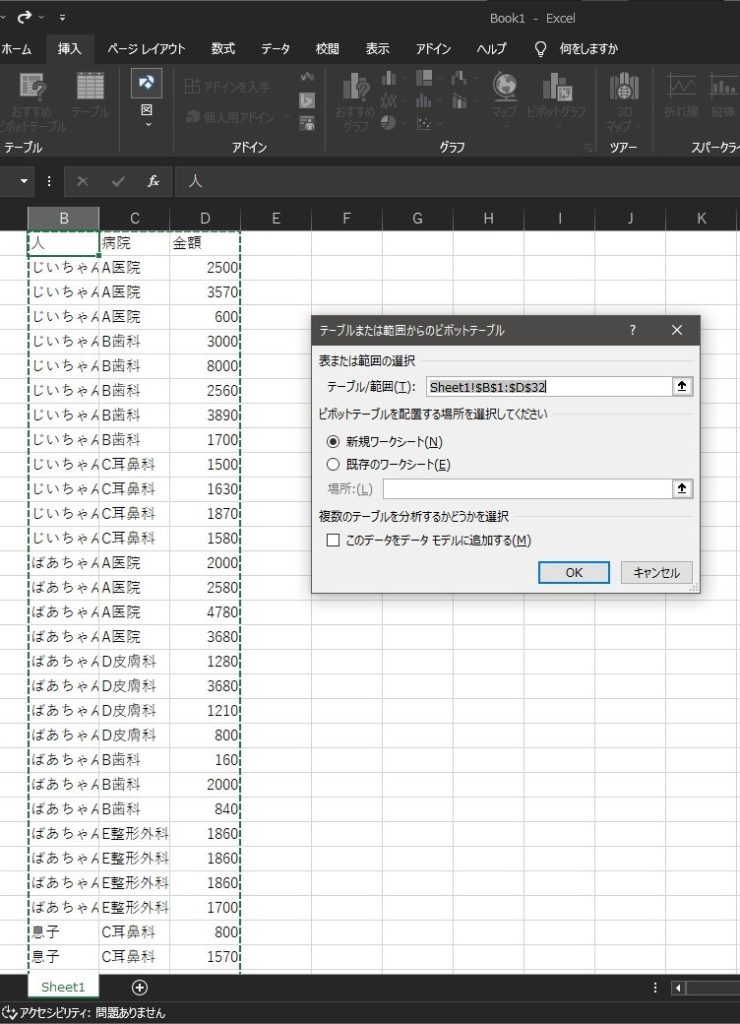
7:新しいテーブルが追加される。
ピボットテーブルのフィールドというところに、最初に作った目次が並んでいる。
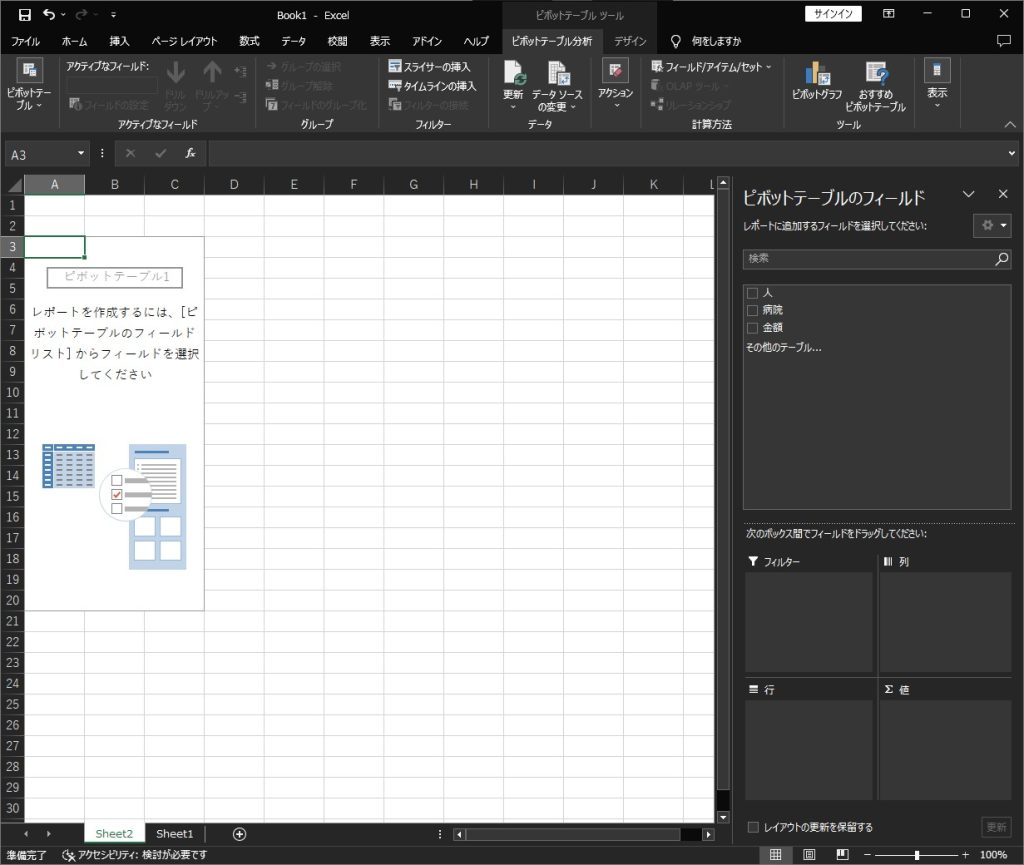
8:ピボットテーブルの目次の横にチェックを入れると、左に反映される。
チェックを入れるとフィールドの下の枠に目次名がでるので、ドラッグして順番を入れ替えることができる。
上にあるものほど上位に集計される。
上画像の行枠の病院と人の順序を入れ替えると、次のようになる。
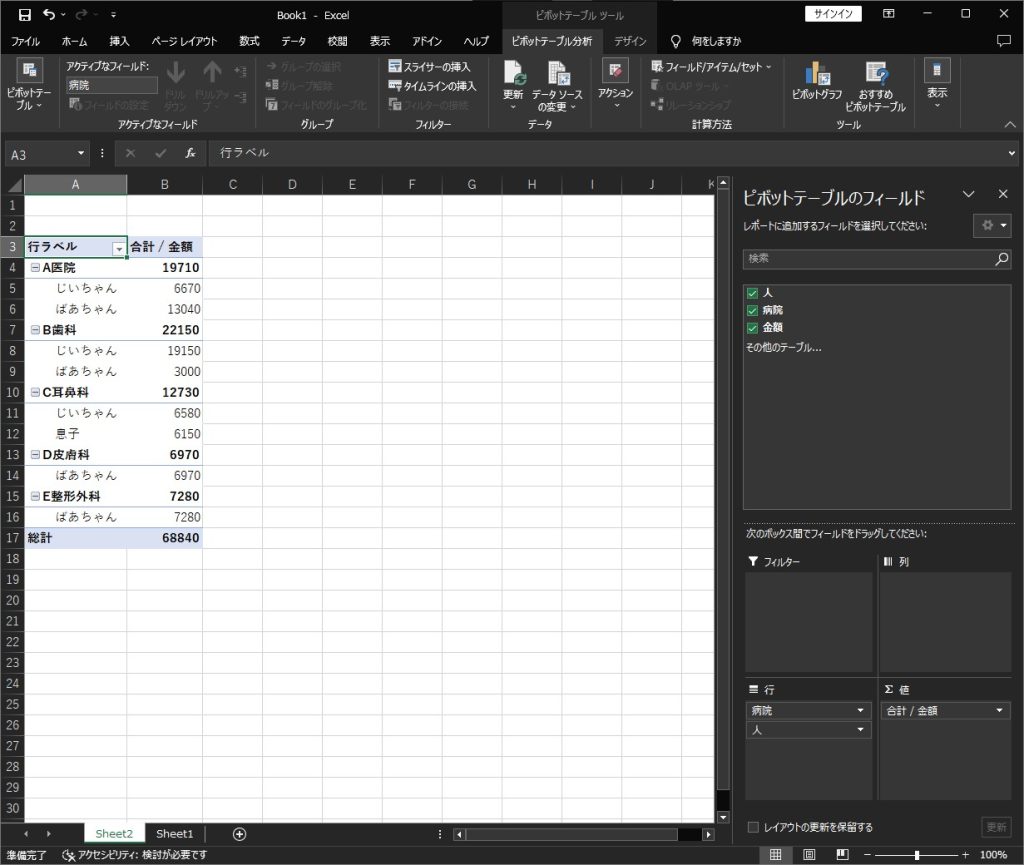
9:確定申告書の医療費集計のように、誰がどの病院に行ったという並びになる。
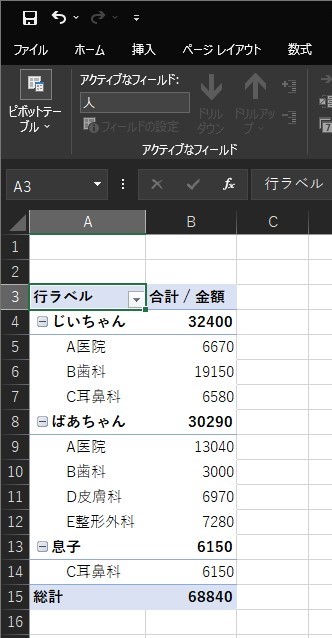
応用すると、いろんなものが集計できる
他には、給与ソフトから出力した源泉徴収簿から、事業年度に合わせてデータを取り出して
所得拡大税制に使えるような集計もできます。
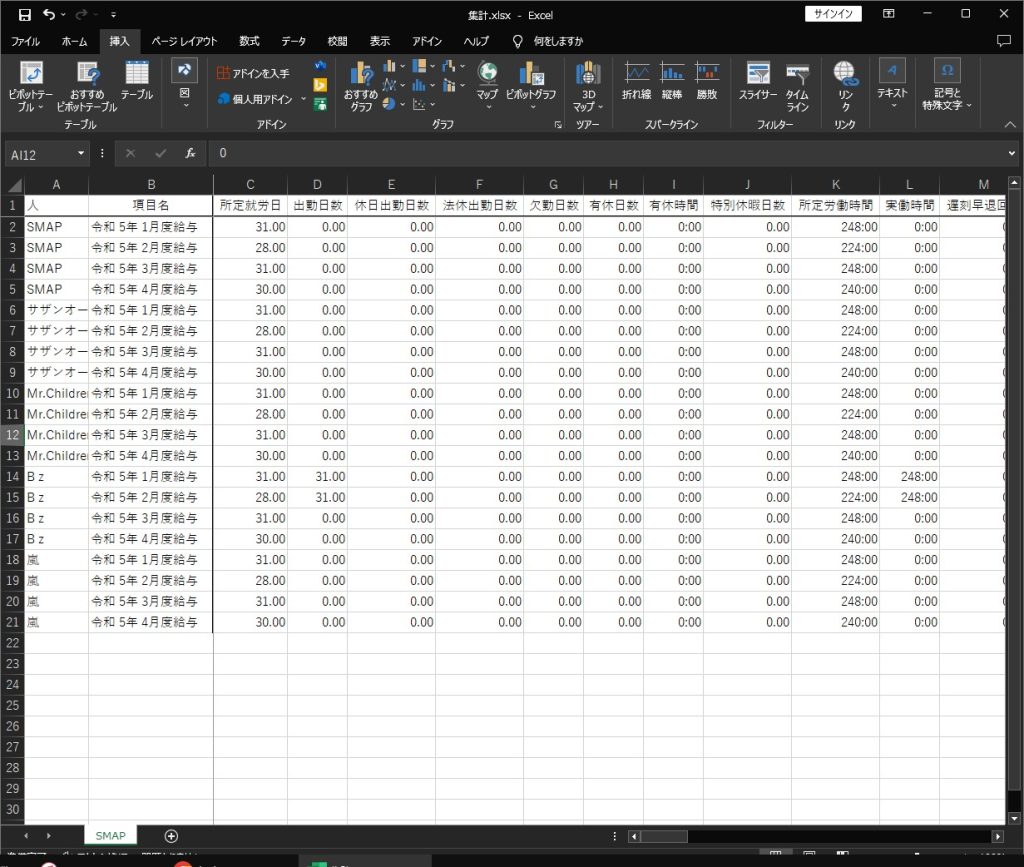
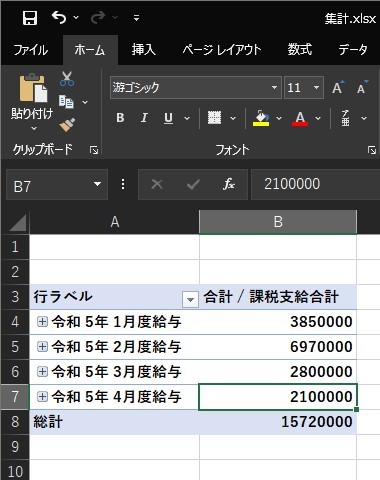
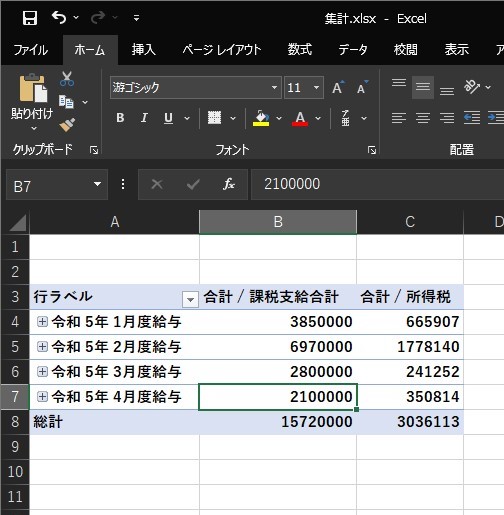
法人事業概況説明書の裏面の入力資料の集計もできてしまいます。
注意点
- データの一番上は目次行
- 空白があると、空白として集計してしまうので空白を作らない。
- データを作る時に、ダブりを作らないように注意する。(例えば集計するデータを2重で入力してしまうなど)
- 集計させる範囲を間違わない。
慣れれば、これほど便利で応用のきく機能はない
医療費の領収書を電卓で集計して、集計額を一番上の領収書に書いて、
再度申告ソフトに入力して・・・・
という作業も、とりあえず集計部分はピボットテーブルに任せることができます。
これだけでも随分とストレスが減るのではないかと思います。
また、既にデータがあるものを集計するなんてときは、ピボットテーブルの真骨頂ではないでしょうか。
様々な場面で生きてきますので、使ったことのない方はぜひチャレンジしてみてください。








